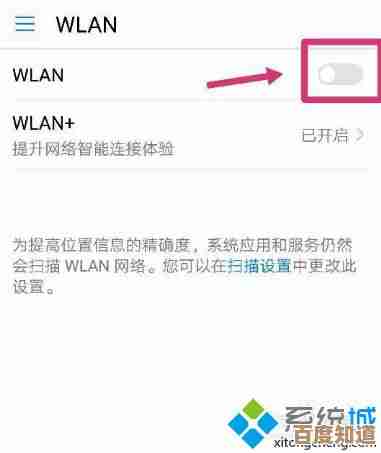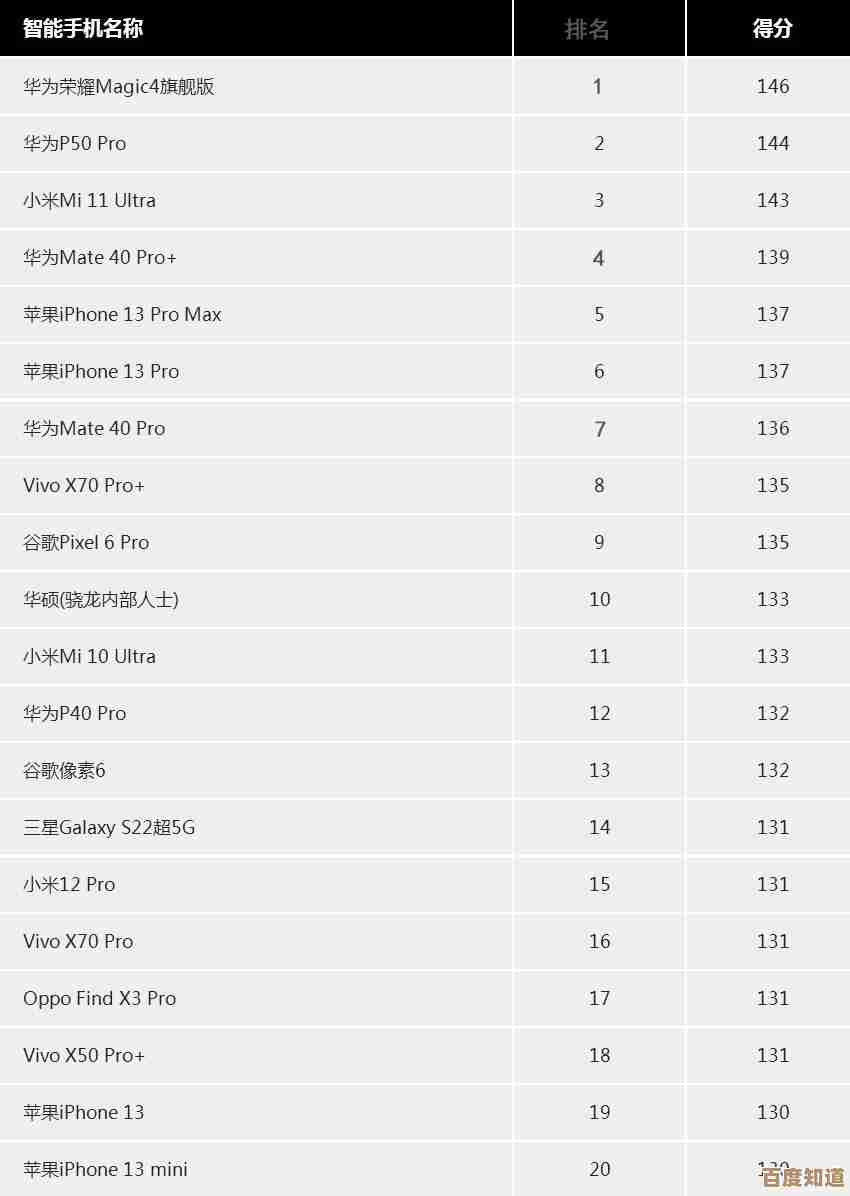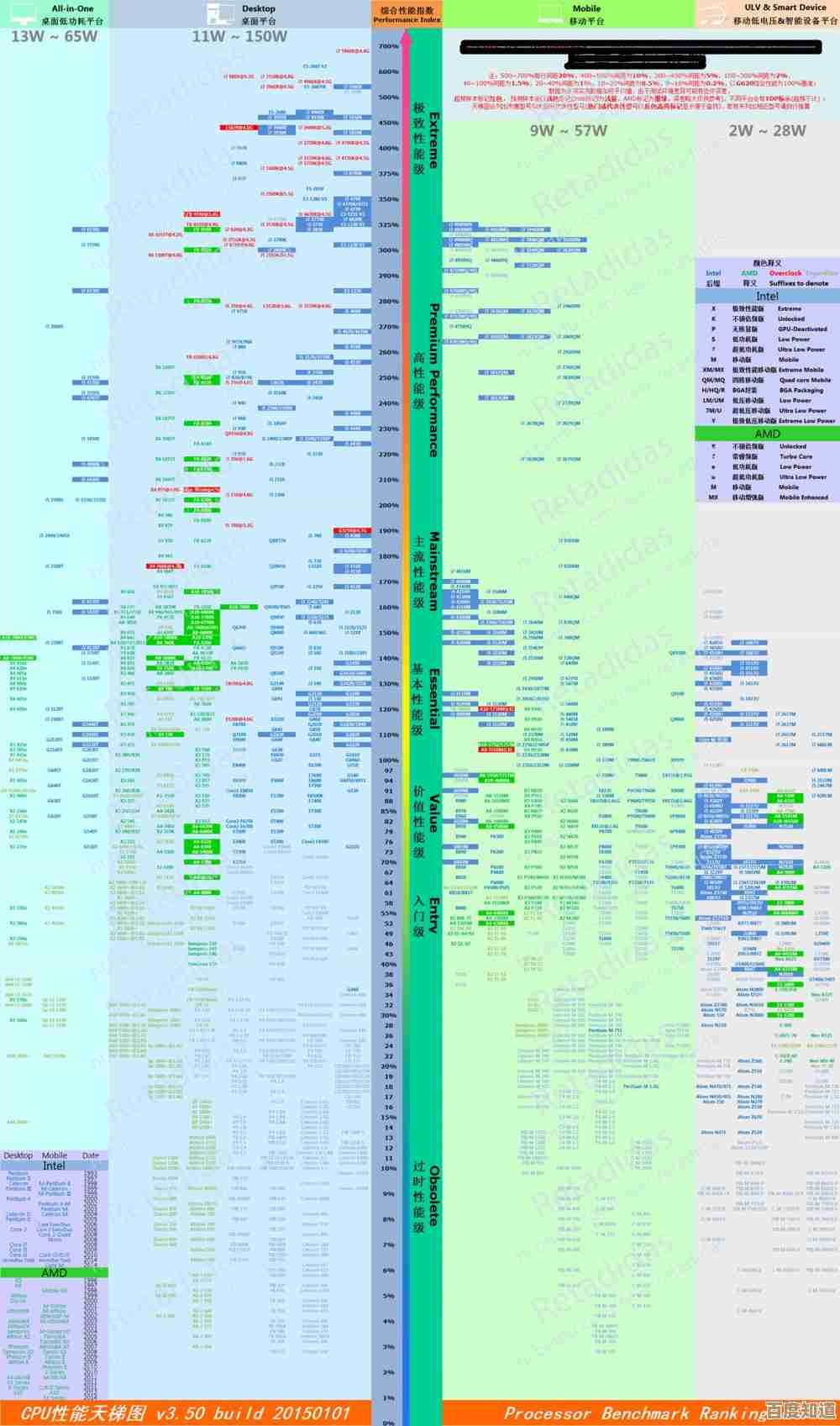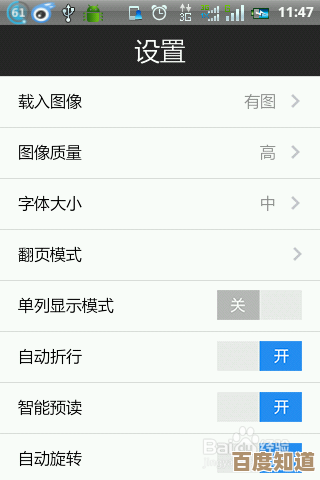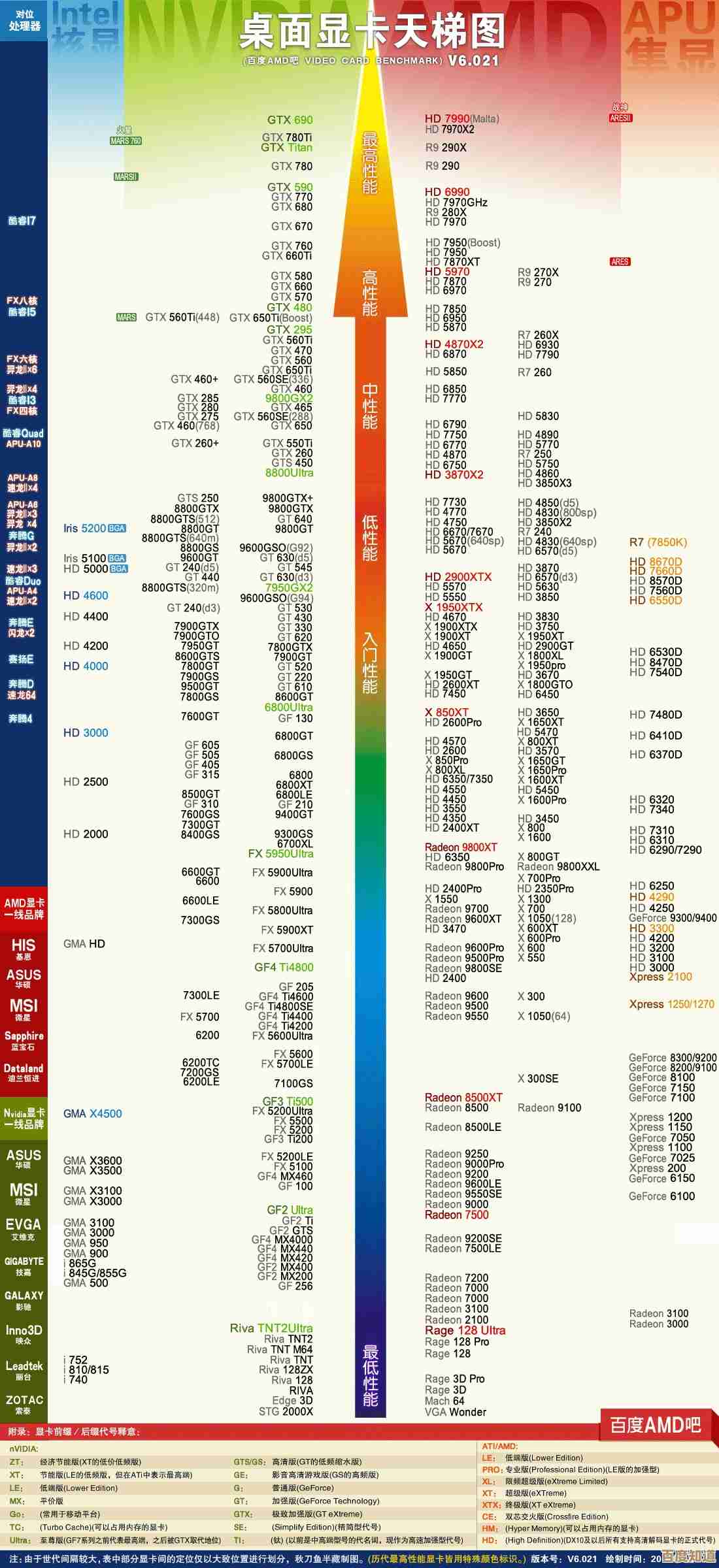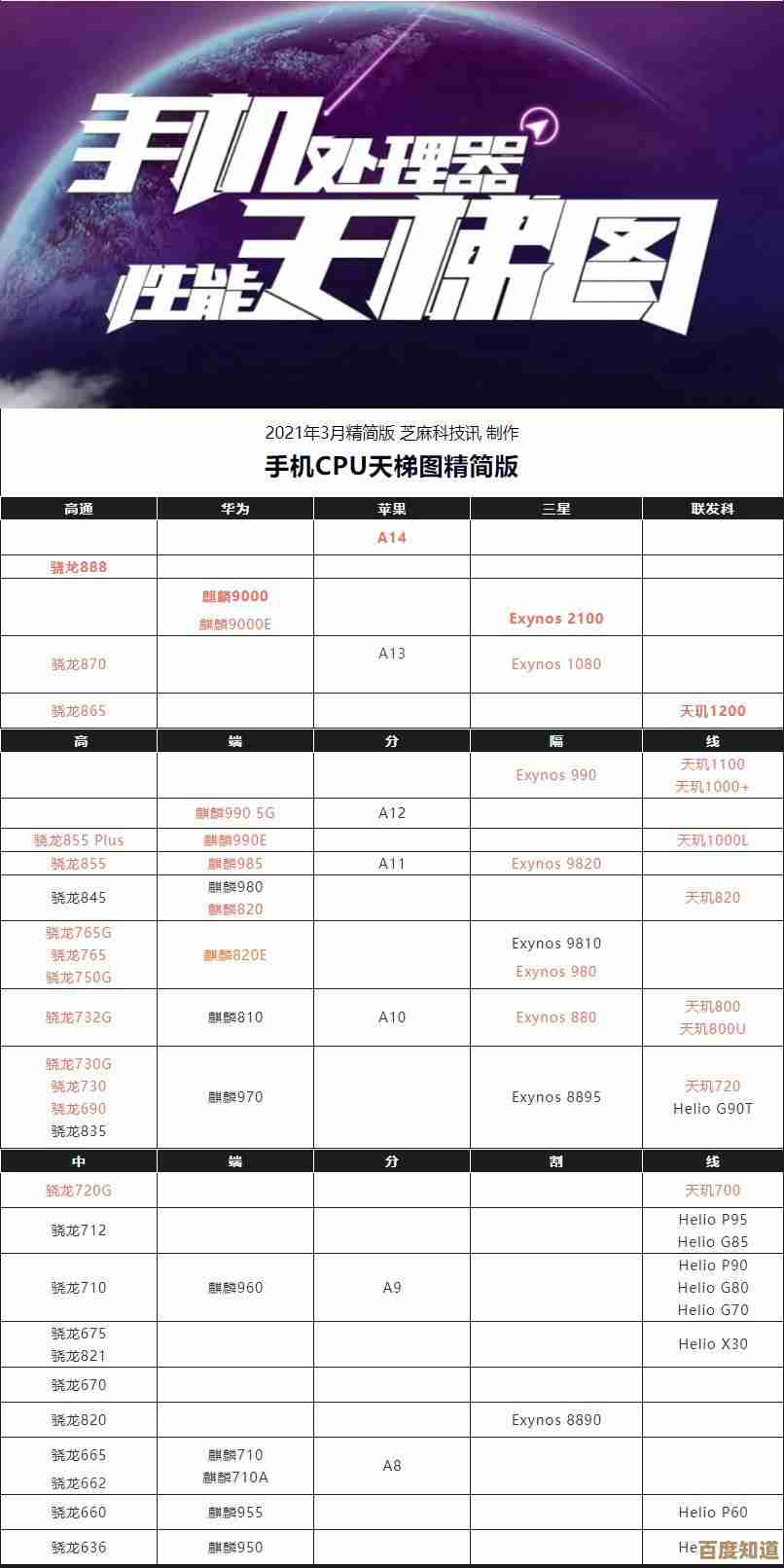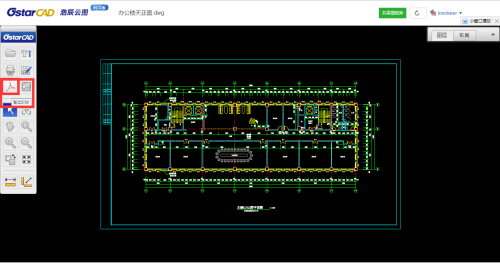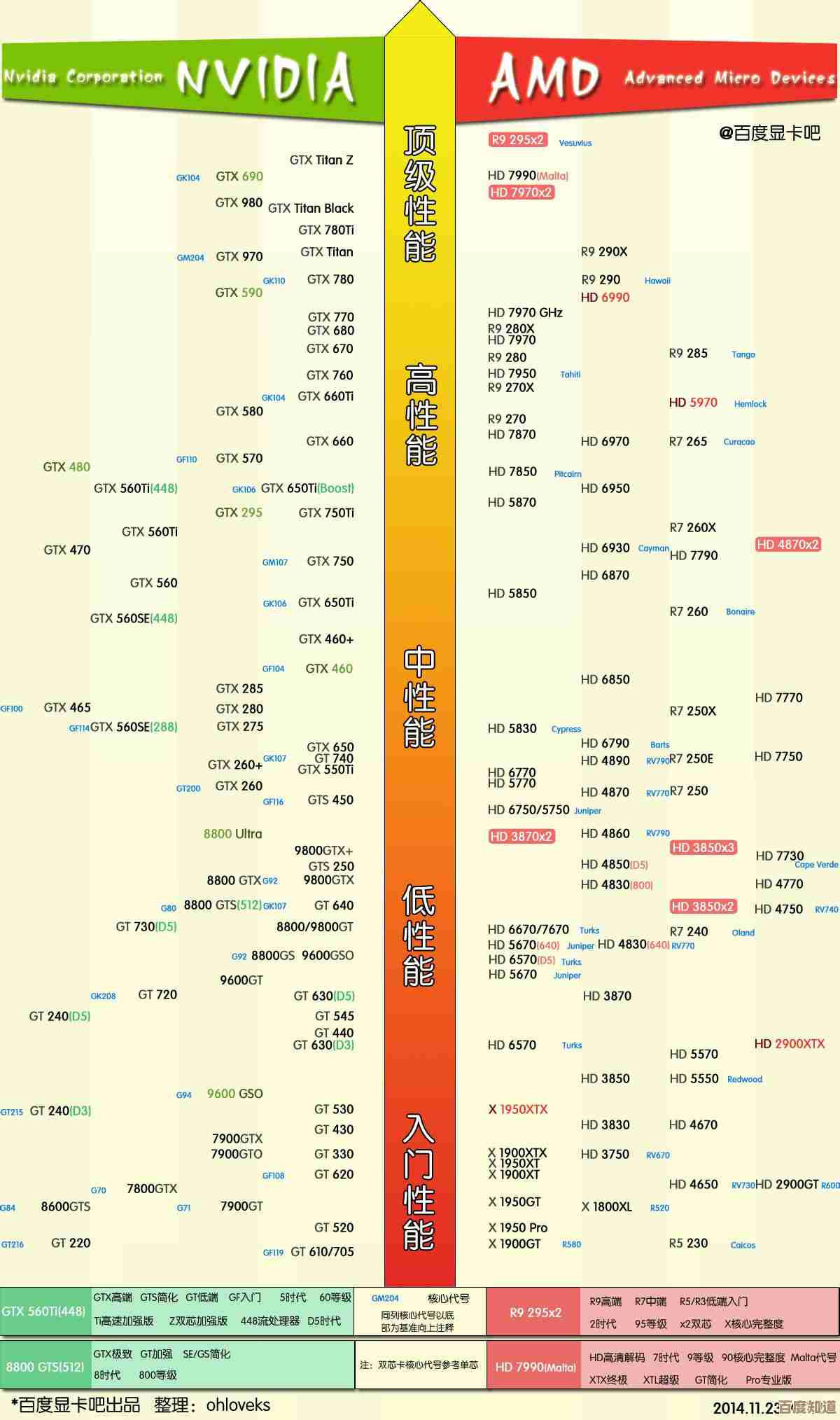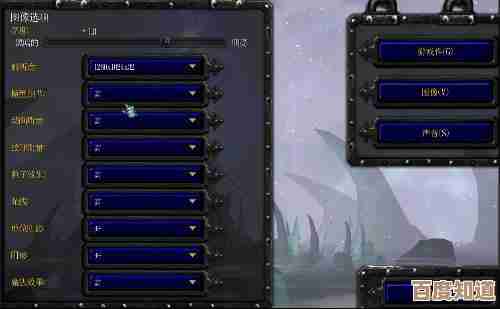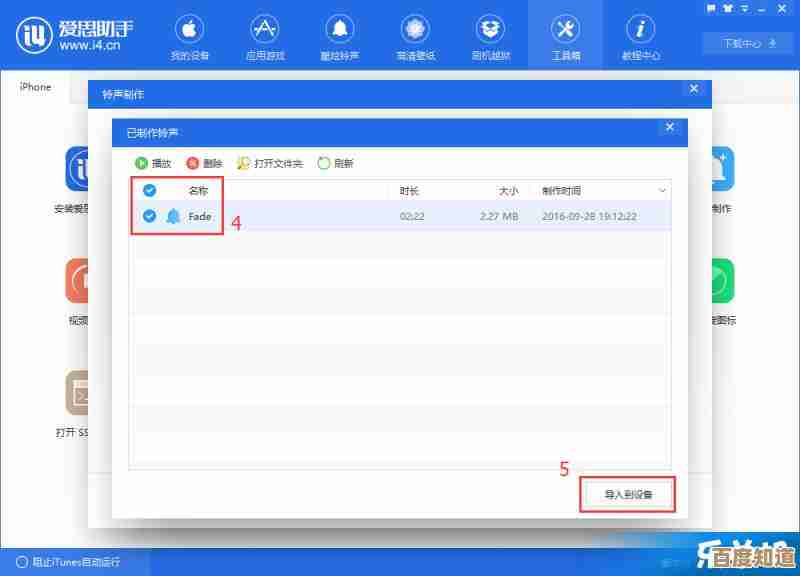电脑内存告急不必慌,掌握这些方法有效提升运行效率与稳定性
- 游戏动态
- 2025-11-08 01:36:43
- 1
电脑用久了,感觉越来越卡,开几个网页或者程序就提示内存不足,这种情况很多人都遇到过,别急着觉得是电脑该换了,很可能只是内存需要“瘦身”和优化,掌握下面这些简单实用的方法,可以有效缓解内存压力,让你的电脑重新变得流畅起来。
第一招:揪出“内存大户”,关闭无用程序
很多时候,电脑内存告急,并不是你当前正在用的软件有多耗资源,而是很多隐藏在后台的程序悄悄占用了大量内存,这些程序可能是一些你安装软件时附带的、开机自启动的、或者是你之前打开但忘记关闭的。
怎么做呢?很简单,同时按下键盘上的 Ctrl、Shift 和 Esc 键,会直接打开“任务管理器”,点击左上角的“更多详细信息”,然后选择“进程”选项卡,你可以看到所有正在运行的程序和后台进程,并且可以按照“内存”使用量从高到低排序。(来源:Windows任务管理器功能)
排在最前面的那几个,就是吃掉你内存的“大户”,仔细检查一下,有哪些程序是你目前完全用不着的?你可能已经关闭了浏览器,但它的后台进程还在运行;或者一些不常用的软件更新程序、云盘同步程序等,对于确认不需要的进程,选中它,然后点击右下角的“结束任务”,就能立刻释放它占用的内存,这是一个立竿见影的方法。
第二招:管好开机启动项,为内存减负
电脑卡顿经常发生在刚开机的时候,这是因为很多软件都把自己加入了开机启动列表,一开机就全部涌进来,内存自然就不够用了。
我们需要禁止这些不必要的软件开机自启,还是在“任务管理器”里,有一个“启动”选项卡,这里列出了所有开机时会自动运行的程序,并且标明了它们对启动速度的“影响”。(来源:Windows任务管理器启动项管理功能)
把那些“影响”为“高”或者“中”,而你又不需要它们一开机就工作的程序(比如某些聊天工具、播放器、下载工具等),在它上面点击右键,选择“禁用”,这样下次开机时,它们就不会自动运行了,不仅能节省开机时间,更能为内存减轻很多负担,需要用时,你再手动打开它们就好。
第三招:养成良好使用习惯,及时“清场”
我们的使用习惯对内存影响很大,就像房间需要定期打扫一样,电脑内存也需要及时清理。
- 及时关闭不用的标签页和程序: 浏览器是著名的“内存杀手”,尤其是每个打开的标签页都会占用一部分内存,养成习惯,关掉那些暂时不看的网页,同样,用完的软件就及时关闭,不要一直最小化在后台。
- 定期重启电脑: 这是最简单也最有效的“重置”内存的方法,电脑长时间不关机不重启,内存中会积累很多无法自动释放的临时数据和碎片化的进程,定期(比如每天或每两天)重启一次电脑,可以让内存得到彻底的清理,恢复到最佳状态。(来源:普遍认可的计算机维护常识)
- 检查病毒和恶意软件: 有些病毒或恶意软件会大量消耗系统资源,包括内存,如果你发现内存占用总是异常地高,但又找不到原因,不妨用安全软件进行一次全盘扫描,排除这种可能性。
第四招:终极解决方案——增加物理内存
如果以上软件层面的优化都做了,但你的工作需要同时运行很多大型软件(比如专业的视频剪辑、设计软件、或者同时开多个虚拟机),内存依然非常紧张,那么最根本的解决办法就是增加物理内存条,也就是我们常说的“加内存”。
(来源:计算机硬件升级常识)
这就像是把家里的储物间扩大一样,空间大了,能同时存放的东西自然就多了,找东西也更方便,不会显得拥挤不堪,升级内存前,你需要了解一下你的电脑支持哪种类型的内存条(DDR3、DDR4等)、最高支持多大容量、以及主板上有几个空闲的内存插槽,这些信息可以查阅电脑的说明书或者使用专业的硬件检测工具查看,对于大多数普通用户来说,将内存升级到16GB或以上,就能非常显著地提升多任务处理时的流畅度。
面对电脑内存告急,不要慌张,先从简单的软件优化入手,清理后台、管理启动项、养成良好的使用习惯,这些往往就能解决大部分问题,如果确实有更高的性能需求,再考虑升级硬件,这样循序渐进,你的电脑就能持续保持高效的运行状态。

本文由汪微婉于2025-11-08发表在笙亿网络策划,如有疑问,请联系我们。
本文链接:http://waw.haoid.cn/yxdt/60576.html